Amazon ejer et populært websted, kaldet Twitch, til live streaming af digitale videoer. Det er fortsat den bedste livestreaming-platform for spillere at livestreame deres videospil-optrædener. I tidens løb har det også diversificeret sig til andre områder som musikoptræden, talkshows og så videre. Streamere på Twitch-brugere støder dog på Twitch Black Screen under streamingen.
Twitch Black Screen er et tilbagevendende problem, de står over for på Twitch. Det er især konfronteret med dem, der får adgang til Twitch på Google Chrome. Denne artikel handler om at håndtere Twitch Black Screen i Chrome, Desktop og App-fejl.
Indhold
Hvad forårsager en sort skærm?
Der er forskellige årsager til, at der kan være en sort skærm på Twitch.
1. På grund af et problem med DNS-serveren kan programmet muligvis ikke opfylde anmodningen.
2. Browseren kan have problemer som uønsket cache og browserdata, eller det kan være nødvendigt at opdatere.
3. Hardwareaccelerationsfunktionen kan forstyrre applikationen.
4. Der kan være en fejl vedrørende netværkskonfigurationerne.
5. Javascript kan være blokeret eller deaktiveret.
6. Serverfejl, som desværre ikke kan løses nemt af brugeren.
Sådan repareres Twitch Black Screen nemt og hurtigt
Følgende er nogle af de mest effektive og almindelige måder at løse Twitch Black Screen-fejl på.
Løsning 1: Indstilling af Googles DNS
Domain Name System (DNS) bruges af websteder og programmer til at kommunikere med computere. Hvis en applikation, såsom Twitch, ikke fungerer i henhold til standard-DNS-adressen, der blev givet af internetudbyderen, kan indstilling af Googles DNS-server måske hjælpe.
Trin 1: Tryk på Windows + R for at åbne kørselsdialogen, og skriv "kontrolpanel" og klik på Enter.
Trin 2: Vælg "Netværk og internet" i kontrolpanelet .
Trin 3: Vælg "Netværks- og delingscenter" .
Trin 4: Klik på netværksnavnet i kategorien Forbindelser .
Trin 5: Klik på "Egenskaber" i det lille vindue, der vises .
Trin 6: I det næste lille vindue, der vises, skal du notere listen over netværksforbindelseselementer. Blandt dem skal egenskaberne for de følgende to ændres - Internet Protocol Version 4 (TCP/IPv4) og Internet Protocol Version 6 (TCP/IPv6).
Trin 7: Klik først på Internet Protocol Version 4 (TCP/IPv4). I det næste vindue skal du vælge "Brug følgende DNS-serveradresser". Indtast derefter følgende DNS-serveradresser i dialogboksene nedenfor:
Foretrukken DNS-server: 8.8.8.8
Alternativ DNS-server: 8.8.4.4
Klik derefter på OK.
Trin 8: På samme måde skal du klikke på Internet Protocol Version 6 (TCP/IPv6) . Vælg "Brug følgende DNS-serveradresser ". Indtast derefter følgende DNS-serveradresser:
Foretrukken NS-server- 2001:4860:4860:0000:0000:0000:0000:8888
Alternativ DNS-server- 2001:4860:4860:0000:0000:0000:0000:8844
Klik på OK .
Trin 9: Genstart computeren og kontroller, om problemet er blevet løst.
Løsning 2: Nulstilling af netværkskonfigurationer
Da fejlagtig netværkskonfiguration kan være en årsag til problemet, kan nulstilling af konfigurationerne hjælpe. Til dette skal IP-adressen fornyes. Dette kan gøres på følgende måde:
Trin 1: Tryk på Windows + R for at åbne kørselsdialogboksen, skriv derefter "kommandoprompt" eller "cmd" og tryk på Enter .
Trin 2: I kommandopromptvinduet skal du skrive følgende kommandoer en efter en og trykke på Enter efter hver for at køre dem:
ipconfig /release
ipconfig /renew
Trin 3: Efter at have kørt kommandoerne, skriv og kør "Exit" for at afslutte kommandoprompt og genstart derefter computeren for at kontrollere, at problemet er løst.
Løsning 3: Deaktivering af hardwareacceleration
En anden måde at løse problemet med twitch black screen på Google Chrome er at deaktivere hardwareacceleration. Dette kan gøres på følgende måde:
Trin 1: Gå til Google Chrome- menuen øverst til højre, og klik på " Indstillinger ".
Trin 2: Vælg "Avanceret" på fanen Indstillinger.
Trin 3: Vælg " System ".
Trin 4: På systemsiden skal du finde indstillingen Hardwareacceleration og deaktivere den.
Systemsiden kan også tilgås direkte ved at skrive " chrome://settings/system" i adresselinjen og trykke på Enter .
Trin 5: Genstart Google Chrome-browseren.
Løsning 4: Kontrol af routeren og browseren
Hvis du stadig står over for problemet, selv efter at have prøvet ovenstående teknikker, bør du gå efter de andre faktorer - routeren og browseren. Først skal du kontrollere, om routeren har firewall- eller Javascript-blokkere , da de kan være årsagen til problemet. En anden måde er at prøve at bruge private netværk, hvis du havde brugt et offentligt netværk.
Den næste mulighed er at tjekke browseren. Følgende er nogle af de foranstaltninger, man kan tage med hensyn til browseren for at løse fejlen:
Trin 1: Opdater din browser. Hver ny version af en browser retter op på fejlene fra tidligere. Opdatering til den seneste version kan således løse problemet med den sorte Twitch-skærm. Gå til sektionen Om i browseren og tjek tilgængelige opdateringer.
Trin 2: Nulstil din browser. I tilfælde af Google Chrome skal du gøre følgende: Gå til menuen øverst på browsersiden, vælg Indstillinger → Avanceret → Nulstil og ryd op → Gendan indstillinger til deres oprindelige standardindstillinger. Bekræft derefter handlingen ved at klikke på "Nulstil indstillinger".
Trin 3: Geninstaller browseren. Du kan gøre det ved at gå til computerens kontrolpanel og vælge " Afinstaller et program ". Du kan også gå til Indstillinger ved at trykke på Windows-tasten + I og derefter vælge " Apps ". Uanset hvad, vælg browseren på listen og klik på knappen Afinstaller. Så skal du også slette andre uønskede filer, data og browserhistorik. Til sidst skal du installere den nyeste version af browseren fra dens hjemmeside.
Skift til en anden browser kan hjælpe.
Andre løsninger
1. Aktiver Flash player og Javascript.
2. Slet browserdata, cache og cookies.
3. Aktiver TLS.
4. Stop med at bruge proxyer eller VPN.
5. Fjern plugins og udvidelser.
6. Brug alternativer som beta.twitch.tv eller Multitwitch.
Læs næste: